[Полезные решения] Подробное руководство по восстановлению контактов iPad
 Размещено от Валин Хуа / 01 апреля 2021 г. 09:00
Размещено от Валин Хуа / 01 апреля 2021 г. 09:00 Я использую iPad более 2 лет. Но система никогда не была обновлена. В тот день на экране появилось сообщение об обновлении версии iOS. И я случайно нажал на нее. После обновления я заметил, что мои текстовые сообщения больше не идентифицировали отправителей по имени, только по номеру телефона. Затем я проверил свои контакты, и они исчезли. Перезапуск iPad бесполезен. Как восстановить контакты на iPad? Пожалуйста помоги!!!
Каждый должен поддерживать связь со своей семьей, друзьями или даже клиентами. Но никто не может запомнить все контактные телефоны и сопутствующую информацию. Поэтому для пользователей iPad все данные, хранящиеся на их iPad, являются ценными, особенно контакты.
Однако,
Это обычное явление - потеря контактов на iPad. Существует множество причин потери контактов, таких как обновление версии, внезапное отключение устройства, случайное удаление и т. Д.

После того, как вы окажетесь в таком затруднительном положении, сначала подождите некоторое время и ничего не делайте со своим iPad. Возможно, это связано с тем, что из-за нестабильной сети ваши данные временно исчезают.
Если контакты по-прежнему не отображаются на вашем iPad, попробуйте выполнить следующие действия.
После каждого шага посмотрите, вернутся ли контакты.
С помощью FoneLab для iOS вы сможете восстановить потерянные / удаленные данные iPhone, включая фотографии, контакты, видео, файлы, WhatsApp, Kik, Snapchat, WeChat и другие данные из резервной копии iCloud или iTunes или устройства.
- С легкостью восстанавливайте фотографии, видео, контакты, WhatsApp и другие данные.
- Предварительный просмотр данных перед восстановлением.
- Доступны iPhone, iPad и iPod touch.
Шаг 1Перезагрузите свой iPad.
Шаг 2Проверьте настройки на вашем iPad. Проверьте правильность настроек даты и времени на вашем iPad.
Шаг 3Откройте Контакты и проведите пальцем вниз по списку, чтобы обновить ваши контакты.
Шаг 4Перейдите на Настройки, Нажмите ICloud > Поверните Контакты выкл.> Нажмите Держи на моем iPad, Затем снова откройте Контакты вариант и нажмите идти, Подождите, пока контакты не синхронизируются.
Шаг 5Перейти на сайт iCloud. Войдите в свою учетную запись iCloud и нажмите Контакты значок. Тогда вы можете их найти.
Ваша проблема была решена? Может быть, ваш ответ нет.
На этом этапе особенно важно иметь резервную копию. Следующая, я подробно опишу способ восстановления контактов из резервной копии.

Список руководств
1. Как восстановить контакты на iPad из iCloud Backup
Существует два способа восстановить контакт из резервной копии iCloud, Одним из них является работа напрямую на iPad, что является довольно распространенным способом.
Способ 1 Восстановление контактов из резервного копирования iCloud на iPad
Шаг 1 Откройте Настройки на вашем iPad. Нажмите Общие > Сброс > Стереть все содержимое и настройки.
Шаг 2Если сообщение запрашивает ваш пароль, пожалуйста, перейдите на него.

Шаг 3 Появится диалоговое окно с подсказкой, просто выберите Стереть.
Шаг 4 Затем iPad автоматически перезагрузится.
Шаг 5 Следуйте инструкциям на экране, чтобы установить язык, регион, местоположение, сеть.
Шаг 6 После открытия Приложения и данные интерфейс, выберите Восстановление из резервной копии iCloud.
Шаг 7 Войдите в свою учетную запись iCloud.
Шаг 8 Зависит от даты и размера каждой резервной копии и выберите наиболее релевантную из списка резервных копий для восстановления.
Как опытный пользователь, вы можете быть знакомы с этим очень много. И вы, вероятно, уже заметили, что это удалит все носители и данные перед восстановлением.
Так что подумайте, подходит ли вам этот способ. Или вы можете сделать резервную копию всех существующих данных на вашем iPad, прежде чем предпринять эти шаги.
Еще один, чтобы восстановить контакты из iCloud.
Способ 2 Восстановление контактов из резервного копирования iCloud на веб-сайте iCloud
Прежде чем использовать этот подход, вы должны убедиться, что Автоматическое резервное копирование открыт. Просто введите Настройки > ICloud и посмотрим, Восстановление переключатель включен.
Шаг 1 Перейдите на сайт iCloud.
Шаг 2 Войдите в свою учетную запись iCloud.
Шаг 3 Найдите Фильтр раздел в левой нижней части страницы.

Шаг 4 Посмотрите на четыре варианта и выберите Восстановить контакты.
Шаг 5 Выберите наиболее вероятный в списке истории резервного копирования и нажмите Восстановить.
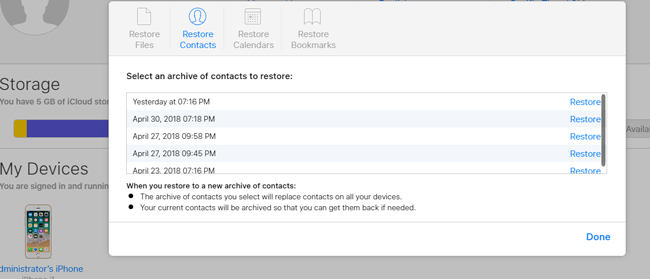
Шаг 6 Затем выбранная резервная копия заменит контакты на всех устройствах iOS с одинаковым идентификатором. И текущие контакты будут заархивированы.
Как вы видите, это также изменит ваши текущие контакты на вашем iPad, но только контакты.
Конечно, восстановление контактов из резервной копии iTunes также является хорошим вариантом, если вы сделали резервную копию с помощью iTunes. Прежде чем использовать этот способ, имейте в виду, что сначала сделайте резервную копию всех ваших текущих данных на iPad. Вы знаете, что восстановление из iTunes имеет тот же недостаток, что все текущие данные на вашем iPad будут заменены резервной копией. Здесь я больше не буду вдаваться в подробности об iTunes.
Если у вас нет резервной копии или вы хотите восстановить данные напрямую с устройства iPad, вы можете использовать FoneLab Восстановление данных iPhone помощник.
2. Как восстановить контакты с устройства iPad с помощью FoneLab
Просто следуйте ниже простых шагов
Шаг 1Бесплатно загрузите программное обеспечение на свой компьютер. Вам доступны две версии: Mac и PC.
Шаг 2 Установите программное обеспечение, и оно будет автоматически запущено.
Шаг 3 Подключите iPad к компьютеру через USB-кабель. Выбрать Восстановление данных iPhone > Восстановление с устройства iOS > Начать сканирование, Если ты хочешь восстановить заметки iPad или другие из iClour или iTunes, вы можете выбрать Восстановить из iTunes или iCloud здесь.

Шаг 4 После завершения процесса сканирования, программа выведет список файлов другого типа на левой боковой панели.

Шаг 5 Нажмите Контакты для предварительного просмотра содержимого. Как удаленные, так и существующие отображаются справа.
Шаг 6 Выберите контакты, которые нужно восстановить. То, что вы восстановили, будет сохранено на вашем компьютере.
Вы также можете использовать вышеупомянутые способы восстановить контакты iPhone легко и безопасно.
Легко восстановить удаленные файлы на iPad всего за несколько кликов. Используя это программное обеспечение, вы можете просмотреть содержимое и выбрать нужный для восстановления. Он также поддерживает восстановление из резервной копии без изменения текущих данных на iPad. С FoneLab вы никогда не столкнетесь с такой болезненной ситуацией потери данных.
С помощью FoneLab для iOS вы сможете восстановить потерянные / удаленные данные iPhone, включая фотографии, контакты, видео, файлы, WhatsApp, Kik, Snapchat, WeChat и другие данные из резервной копии iCloud или iTunes или устройства.
- С легкостью восстанавливайте фотографии, видео, контакты, WhatsApp и другие данные.
- Предварительный просмотр данных перед восстановлением.
- Доступны iPhone, iPad и iPod touch.
